Bir web yöneticisi olarak, isabetleri geldikçe gerçek zamanlı olarak görebilmek istedim. Elbette, Google Analytics, zaman içindeki trendlere bakmak için harika bir pakettir, ancak burada birkaç saatlik bir gecikme vardır ve saniye başına istek veya toplam bayt gibi verileri gerçekten göremezsiniz.
Bu nerede Apchatop yardımcı program devreye girer. Trafiği gerçek zamanlı izlemek için kullanabileceğiniz çok basit bir komut satırı yardımcı programıdır. Bunu apache günlük dosyalarını ayrıştırarak ve ekrana anlamlı çıktılar göstererek başarır.
Apachetop Kullanımı
Yardımcı programı yükledikten sonra (aşağıdaki talimatlar), apachetop'u komut satırından çalıştırarak başlatabilirsiniz. Apachetop bazen günlük dosyaları için varsayılan olarak yanlış dizini kullandığından, günlük dosyasının konumunu belirtmek için -f parametresini iletebilirsiniz. Bu, aynı kutuda birçok sanal ana makineniz olduğunda da yararlıdır.
apachetop -f /var/www/vhosts/howtogeek.com/statistics/logs/access_log
Birkaç istek geldikten sonra göreceğiniz şey budur:
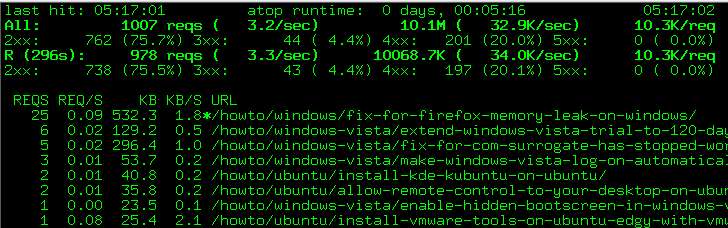
Zaman Çerçevesini İzleme
Unutulmaması gereken ilk şey, gösterilen veriler için varsayılan zaman aralığının 30 saniye olmasıdır, bu nedenle toplam sayıların sonsuza kadar artmasını beklemeyin. Birkaç farklı argüman ileterek bunu değiştirebilirsiniz.
apachetop -H hits (Son x sayıda isabetle ilgili istatistikleri gösterecek)
apachetop -T secs (Son x saniyedeki istatistikleri gösterecek)
Testlerimde 5-10 dakikalık bir aralık kullanıyorum ve gerçekten bazı yararlı geri bildirimler gösteriyor. Deneyebileceğiniz başka seçenekler de var.
Filtreler
Unutulmaması gereken bir sonraki şey, görünümde gösterilenleri filtreleyebileceğinizdir. Filtrelere erişmek için f tuşunu kullanın ve küçük bir satırın açıldığını görmelisiniz.

I vur a Bir filtre eklemek için tuşuna basın ve hat değişmelidir. Artık URL'ye, yönlendirene veya ana bilgisayara göre filtrelemeyi seçebilirsiniz.

Şuna basarak URL'yi seçeceğim sen anahtar. Filtre iletişim kutusu alt tarafa yakın bir yerde görünecektir:

Tüm makalelerim / nasıl yapılır / alt dizini altında olduğu için ona gireceğim. Artık apachetop, her görüntü için her isabet yerine, yalnızca makalelerle ilgili isabetleri gösterecek.
İstek Ayrıntılarını Görüntüleme
Yukarı / aşağı tuşlarını kullanırsanız, bir istek seçmenize izin vermek için imlecin yukarı ve aşağı hareket ettiğini fark edeceksiniz. (* karakterine dikkat edin)
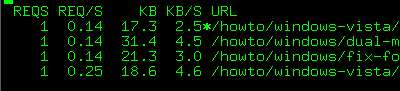
Sağ ok tuşuna basarsanız, bu istek için ayrıntılar sayfasına yönlendirilirsiniz. Buradan sitenize isabet eden asıl sunucuları ve yönlendirenleri görebilirsiniz. Kullanıcının IP adresini vermek istemediğim için ev sahiplerine göstermeyeceğim, ancak yönlendireni burada görebilirsiniz:

Listeye geri dönmek için Sol ok tuşunu kullanmanız yeterlidir.
Ana Bilgisayarlar, Yönlendirenler ve URL'ler Arasında Geçiş Yapın
Eğer kullanırsanız d tuşu, farklı görünümler arasında kolayca geçiş yapabilirsiniz.
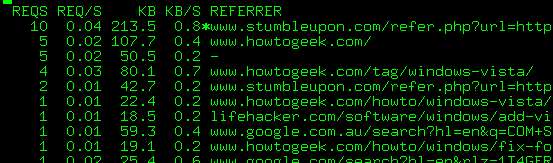
Örneğin, burada StumbleUpon'un bana hangi trafiği gönderdiğini görebilirim ve ardından, stumbleupon'dan vurulan makaleleri tam olarak görmek için ayrıntılar görünümünü (sağ ok) kullanabilirim.
Yardım
Herhangi bir noktada vurabilirsiniz? veya h tuşları sizi yardım ekranına götürür ve tüm seçeneklere hızlı bir bakış sağlar.
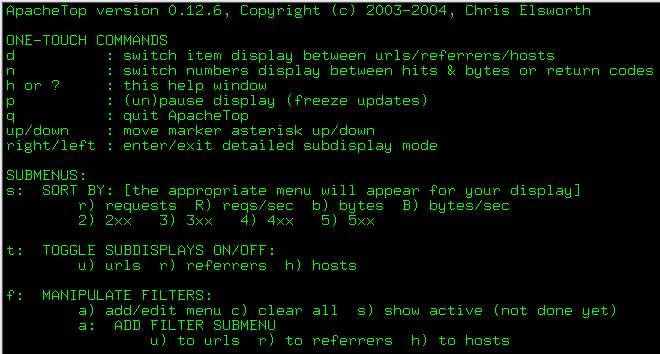
Sıralamayı çok faydalı buluyorum.
Ubuntu'ya yükleme
sudo apt-get install apachetop
Kaynaktan CentOS'a Yükleme
wget http://www.webta.org/apachetop/apachetop-0.12.6.tar.gz
yum readline-devel'i yükle
yum install ncurses-devel
tar xvzf apachetop-0.12.6.tar.gz
cd apachetop-0.12.6
./yapılandır
Yapmak
İkili, src / apachetop içinde bulunabilir ve istediğiniz yere kopyalayabilirsiniz.
Ubuntu'da Kaynaktan Yükleme
wget http://www.webta.org/apachetop/apachetop-0.12.6.tar.gz
sudo apt-get install ncurses-dev
sudo apt-get install libreadline5-dev
tar xvzf apachetop-0.12.6.tar.gz
cd apachetop-0.12.6
./yapılandır
Yapmak
İkili, src / apachetop içinde bulunabilir ve istediğiniz yere kopyalayabilirsiniz.







